그제 있었던 일이죠. 여친의 PC를 셋팅하다 보니 라이브 메신저가 정식 출시된 것을 확인하게 되었습니다.
원래는 베타 버전도 죽도록 깔고 이것저것 많은 어플리케이션을 시험해보고 했지만 요즘은 절대 정식 버전이 아니면 설치 하지 않고 정식 버전 나와도 약간 텀을 두고 있는 편인데, Windows Live Messenger 8.0.792로 한번 버전업을 했길래 깔아볼까 하고 여자친구 컴퓨터에 셋팅해줬습니다.
그렇게 셋팅 쫙 해주고 나니까, 그렇죠 저도 깔고 싶어졌습니다.

무언가 자신이 설치한 Windows Live Messenger와 모습이 다른 것은 눈의 착각이 아니라 바로 보신 것입니다. 이전 버전의 메신저를 쓸 때도 그랬는데 이번에도 마찬가지로 각종 패치와 플러그인을 사용해서 바꾼 것입니다.
사용한 패치와 플러그인은 다음과 같습니다.
Mess Patch 8.0.0792 - Generation 4 (http://www.mess.be)
Messenger Plus! Live 4.0.235 (http://www.msgpluslive.net)
Mess Patch는 메신저의 각종 광고 등을 삭제하고 버튼의 배치 등을 바꿀 수 있는 패치입니다. 쓰지 않는 기능 등을 막고 몇가지 기능 제약도 풀거나 여러가지 기능이 있습니다. 악용할 수 있는 기능은 딱 한 가지입니다. 흔들기 제한을 푸는 것. 뭐어 그런 건 쓰지 않는 게 좋을 겁니다. 친구에서 거부 목록에 들어가고 싶지 않다면 말이죠.
Messenger Plus! Live는 결국 이걸 깔게 만든 장본인입니다.
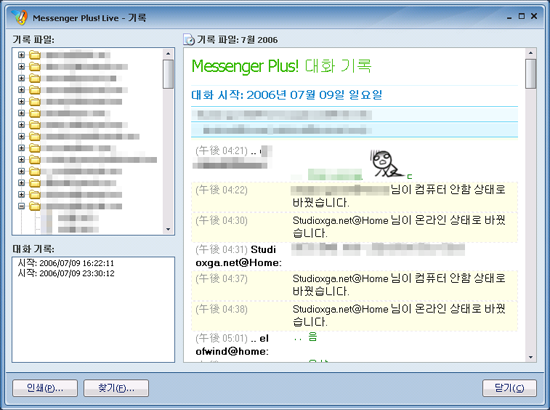
Messenger Plus!가 ver.3에서 ver.4 (Live 버전)으로 업그레이드 되면서 가장 달라진 주요 기능이 이 기록 보기입니다. HTML로 대화 내용을 그대로 저장하고 탐색기 형태로 쉽게 찾아볼 수 있게 되었죠. MSN도 원래 제공했다고요? 써보시면 알지만 훨씬 빠르고, 로컬이 HTML로 그냥 저장되기 때문에 바로 불러볼 수도 있습니다. 어쨌든 저는 이 쪽이 더 좋더군요. 그외에도 각종 언어 다 지원하고 ...기타 등등으로 저는 이 쪽이 더 좋습니다.
그러나 Mess Patch는 잘못 패치하면 위함한 점이 있습니다. 로컬 파일을 크래킹하는 형태이기 떄문이죠. 가장 쉬운 실수가 한번 패치한 메신저에 다시 패치를 하는 것입니다. 주의할 점은 한번 패치하고 설정을 바꿀 때는 꼭 원상 복구 메뉴를 선택해서 복구하고 그 다음 다시 패치해야 합니다.
단, Messenger Plus! Live 역시 일부 메신저를 패치하는 형태가 되었기 떄문에, Mess Patch를 먼저 해줘야 합니다. 그리고 Messenger Plus! Live를 설치한 다음의 Mess Patch는 어떤 문제가 발생할지 모르는 것이죠. 뭐 생각없이 설치하다가 그렇게 설치하긴 했기 때문에 약간 불안하긴 합니다.
Mess Patch를 쓰실 때 셋팅이 귀찮으시다면 제가 만들어서 쓰는 셋팅을 쓰셔도 좋습니다. 불러오기로 쉽게 불러올 수 있습니다.
Mess Patch 8.0.0792 셋팅 파일 받기 messpatch-g4-80792.ini
이 셋팅 파일을 받고 Mess Patch를 돌리시면 됩니다.
그럼 마지막 요약.
1. Windows Live Messenger 8.0 (다운 받기)
2. Mess Patch 8.0.0792 (다운 받기) / 설정 파일 messpatch-g4-80792.ini
3. Messenger Plus! Live 4.0.235 (다운 받기)
원래는 베타 버전도 죽도록 깔고 이것저것 많은 어플리케이션을 시험해보고 했지만 요즘은 절대 정식 버전이 아니면 설치 하지 않고 정식 버전 나와도 약간 텀을 두고 있는 편인데, Windows Live Messenger 8.0.792로 한번 버전업을 했길래 깔아볼까 하고 여자친구 컴퓨터에 셋팅해줬습니다.
그렇게 셋팅 쫙 해주고 나니까, 그렇죠 저도 깔고 싶어졌습니다.

무언가 자신이 설치한 Windows Live Messenger와 모습이 다른 것은 눈의 착각이 아니라 바로 보신 것입니다. 이전 버전의 메신저를 쓸 때도 그랬는데 이번에도 마찬가지로 각종 패치와 플러그인을 사용해서 바꾼 것입니다.
사용한 패치와 플러그인은 다음과 같습니다.
Mess Patch 8.0.0792 - Generation 4 (http://www.mess.be)
Messenger Plus! Live 4.0.235 (http://www.msgpluslive.net)
Mess Patch는 메신저의 각종 광고 등을 삭제하고 버튼의 배치 등을 바꿀 수 있는 패치입니다. 쓰지 않는 기능 등을 막고 몇가지 기능 제약도 풀거나 여러가지 기능이 있습니다. 악용할 수 있는 기능은 딱 한 가지입니다. 흔들기 제한을 푸는 것. 뭐어 그런 건 쓰지 않는 게 좋을 겁니다. 친구에서 거부 목록에 들어가고 싶지 않다면 말이죠.
Messenger Plus! Live는 결국 이걸 깔게 만든 장본인입니다.
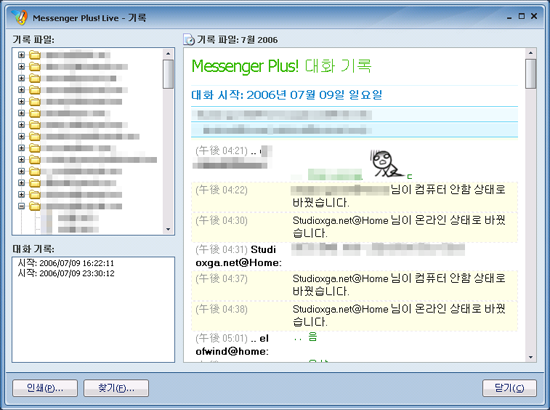
Messenger Plus!가 ver.3에서 ver.4 (Live 버전)으로 업그레이드 되면서 가장 달라진 주요 기능이 이 기록 보기입니다. HTML로 대화 내용을 그대로 저장하고 탐색기 형태로 쉽게 찾아볼 수 있게 되었죠. MSN도 원래 제공했다고요? 써보시면 알지만 훨씬 빠르고, 로컬이 HTML로 그냥 저장되기 때문에 바로 불러볼 수도 있습니다. 어쨌든 저는 이 쪽이 더 좋더군요. 그외에도 각종 언어 다 지원하고 ...기타 등등으로 저는 이 쪽이 더 좋습니다.
그러나 Mess Patch는 잘못 패치하면 위함한 점이 있습니다. 로컬 파일을 크래킹하는 형태이기 떄문이죠. 가장 쉬운 실수가 한번 패치한 메신저에 다시 패치를 하는 것입니다. 주의할 점은 한번 패치하고 설정을 바꿀 때는 꼭 원상 복구 메뉴를 선택해서 복구하고 그 다음 다시 패치해야 합니다.
단, Messenger Plus! Live 역시 일부 메신저를 패치하는 형태가 되었기 떄문에, Mess Patch를 먼저 해줘야 합니다. 그리고 Messenger Plus! Live를 설치한 다음의 Mess Patch는 어떤 문제가 발생할지 모르는 것이죠. 뭐 생각없이 설치하다가 그렇게 설치하긴 했기 때문에 약간 불안하긴 합니다.
Mess Patch를 쓰실 때 셋팅이 귀찮으시다면 제가 만들어서 쓰는 셋팅을 쓰셔도 좋습니다. 불러오기로 쉽게 불러올 수 있습니다.
Mess Patch 8.0.0792 셋팅 파일 받기 messpatch-g4-80792.ini
이 셋팅 파일을 받고 Mess Patch를 돌리시면 됩니다.
그럼 마지막 요약.
1. Windows Live Messenger 8.0 (다운 받기)
2. Mess Patch 8.0.0792 (다운 받기) / 설정 파일 messpatch-g4-80792.ini
3. Messenger Plus! Live 4.0.235 (다운 받기)
'컴퓨터주제 > 윈도우 라이브' 카테고리의 다른 글
| Windows Live Writer에서 그림 올리기가 이상해요? (0) | 2008.08.31 |
|---|---|
| Windows Live Writer를 쓰니 글이 잘 써져요~ (5) | 2008.08.30 |
| Windows Live Writer로 블로깅을 해보자. (7) | 2008.08.22 |
| Windows Live Messenger 8.5를 깔끔하게 써봅시다. (9) | 2008.04.10 |
| 메신저로 대삽질! (1) | 2006.10.16 |


